Microsoft Teams 디바이스 저장소에서 디바이스 구매
Teams 디바이스 저장소의 이점은 무엇인가요?
Teams 디바이스 저장소는 Teams 환경을 향상시킬 수 있는 Teams 인증 디바이스를 찾고 구입할 수 있는 편리하고 쉬운 방법입니다. Teams 디바이스 저장소를 사용하여 다음을 수행할 수 있습니다.
- 제품 내에서 친숙한 단일 위치에서 Teams 통화 및 모임을 위한 최신 및 최고의 Teams 인증 디바이스를 검색합니다.
- 기능, 가격별로 디바이스를 찾아보고 풍부한 필터를 기반으로 필요한 디바이스를 쉽게 찾을 수 있습니다.
- 스토어에서 Teams 룸 장치를 구입하면 배송 후 90일 동안 무료 전문가 지원을 받아 설정하고 관리할 수 있습니다.
- 번거로움 없는 반환: 30일 이내에 거의 모든 디바이스를 반환합니다.
디바이스 저장소를 사용하면 Microsoft Teams용으로 인증된 디바이스를 찾아보고 구매할 수 있습니다. 디바이스 저장소를 찾을 수 있는 두 가지 위치가 있습니다.
Teams 관리 센터의 디바이스 저장소
Teams 앱의 디바이스 저장소
Teams 관리 센터의 디바이스 저장소
Teams 관리 센터의 디바이스 저장소를 사용하면 Microsoft Teams용으로 인증된 디바이스를 찾아보고, 구매하고, 프로비전할 수 있습니다. 디바이스 저장소는 캐나다, 프랑스, 독일, 아일랜드, 이탈리아, 포르투갈, 오스트리아, 스페인, 그리스, 벨기에, 네덜란드, 미국 및 영국에서 사용할 수 있습니다.
Teams 관리 센터에서 디바이스 저장소를 사용하려면 디바이스 > 저장소로 이동합니다.
요구 사항
디바이스 저장소를 사용하려면 전역 관리자, Teams 관리자 또는 Teams 디바이스 관리자여야 합니다.
스토어 찾아보기
디바이스 저장소에는 헤드셋, 웹 카메라, Teams 룸, 책상 전화 및 Teams 디스플레이와 같은 Teams 디바이스를 포함하여 Teams용으로 인증된 모든 디바이스가 포함됩니다. 정렬, 필터링 또는 검색하여 organization 필요한 디바이스를 찾을 수 있습니다.
디바이스 구매
디바이스 스토어에서 디바이스를 구매할 때 배송 및 배달을 포함한 결제 및 처리는 서비스 약관 및 개인 정보 취급 방침에 따라 UnifiedCommunications.com(Microsoft 타사 이행 파트너)에 의해 처리됩니다.
신용 카드 또는 구매 주문으로 결제할 수 있습니다. 주문 결제를 구매하려면 처리 공급자를 일회성으로 설정해야 합니다.
모든 주문은 배송 후 최대 30일 동안 반환할 수 있습니다.
주문 추적 및 기록
Organization 사용자와 다른 관리자가 주문한 모든 주문을 포함하는 주문 기록 저장>으로 이동하여 주문 기록을 볼 수 있습니다. 주문 기록에는 주문의 배송 상태 포함됩니다. 주문 추적, 반품 또는 환불에 대한 질문은 UnifiedCommunications.com 문의하세요. 해당 연락처 정보는 주문 배치 중에 언급된 이메일 주소로 전송된 청구서에서 사용할 수 있습니다.
Teams 디바이스 저장소에 배치된 주문과 연결된 모든 데이터는 테넌트 주문 및 테넌트 데이터로 분류됩니다.
디바이스 프로비전
원격 프로비저닝을 지원하는 디바이스를 구매하면 디바이스가 배송될 때 해당 디바이스의 MAC 주소가 Teams 관리 센터에 자동으로 추가됩니다. 주문 및 배송 시기에 따라 MAC 주소가 Teams 관리 센터에 표시되는 데 약 5일이 걸릴 수 있습니다.
디바이스가 배달되면 디바이스 원격 프로비저닝 을 참조하여 프로비전 및 로그인 프로세스를 완료합니다.
참고
스토어에서 구매한 디바이스의 경우 teams 관리 센터에 디바이스 MAC 주소를 자동으로 추가하는 것은 미국 및 캐나다에서만 지원됩니다. MAC 주소를 사용하여 디바이스를 수동으로 추가하는 방법에 대한 자세한 내용은 디바이스 MAC 주소 추가를 참조하세요.
Teams 앱의 디바이스 저장소
Microsoft Teams 내 Teams 디바이스 저장소를 사용하면 사용자는 헤드셋, 웹 카메라, 책상 전화, Teams 룸 등 개인 또는 공유 사용 사례에 대해 인증된 Teams 디바이스를 쉽게 검색하고 구매할 수 있습니다. 범주에서 디바이스를 탐색하거나 검색 또는 필터를 사용하여 원하는 디바이스를 찾습니다.
디바이스 저장소는 캐나다 및 미국 테넌트에서 사용할 수 있습니다. Teams 앱에서 디바이스 저장소를 사용하려면 앱 > 디바이스로 이동합니다.
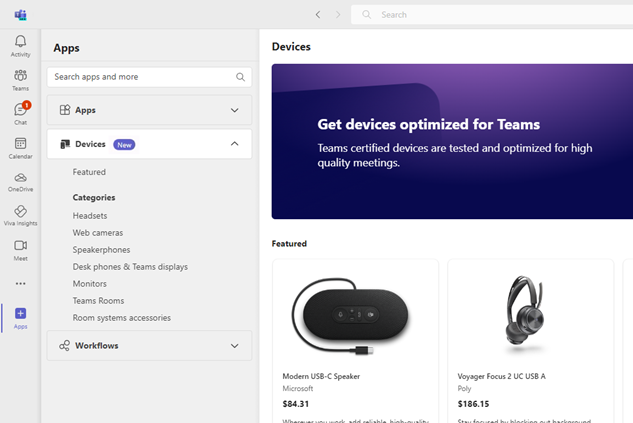
요구 사항
디바이스 저장소는 현재 상업용 테넌트로만 제한됩니다. 즉, EDU(Education) 테넌트는 이 저장소를 볼 수 없습니다. 또한 사용자 라이선스가 300보다 작거나 같은 고객으로 제한됩니다.
스토어 찾아보기
디바이스 저장소에는 헤드셋, 웹 카메라, Teams 룸, 책상 전화 및 Teams 디스플레이와 같은 Teams 디바이스를 포함하여 Teams용으로 인증된 모든 디바이스가 포함됩니다. 사용자는 정렬, 필터링 또는 검색하여 필요한 디바이스를 찾을 수 있습니다.
디바이스 구매
사용자가 디바이스 스토어에서 디바이스를 구매할 때 배송 및 배달을 포함한 결제 및 처리는 서비스 약관 및 개인 정보 취급 방침에 따라 UnifiedCommunications.com(Microsoft 타사 이행 파트너)에 의해 처리됩니다.
사용자는 신용 또는 직불 카드 결제할 수 있습니다. 모든 주문은 배송 후 최대 30일 동안 반환할 수 있습니다. 주문 추적, 반품 또는 환불에 대한 질문은 UnifiedCommunications.com 문의하세요. 해당 연락처 정보는 주문 배치 중에 언급된 이메일 주소로 전송된 청구서에서 사용할 수 있습니다.
관리 컨트롤
관리자는 Teams 관리 센터에서 organization 디바이스 저장소 환경을 관리할 수 있습니다. Teams 관리 센터 > 디바이스 저장소 > 설정에서 사용할 수 있는 이 설정을 사용하여 테넌트 내 모든 사용자에 대해 구매를 >사용하지 않도록 설정할 수 있습니다.
기본적으로 구매는 사용하도록 설정됩니다. 사용하지 않도록 설정하면 사용자가 최신 인증된 디바이스를 찾아서 알아볼 수 있도록 디바이스 저장소가 표시되지만 사용자는 구매할 수 없습니다.
Teams 디바이스 저장소에 배치된 주문과 연결된 모든 데이터는 테넌트 주문 및 테넌트 데이터로 분류됩니다.
피드백
출시 예정: 2024년 내내 콘텐츠에 대한 피드백 메커니즘으로 GitHub 문제를 단계적으로 폐지하고 이를 새로운 피드백 시스템으로 바꿀 예정입니다. 자세한 내용은 다음을 참조하세요. https://aka.ms/ContentUserFeedback
다음에 대한 사용자 의견 제출 및 보기